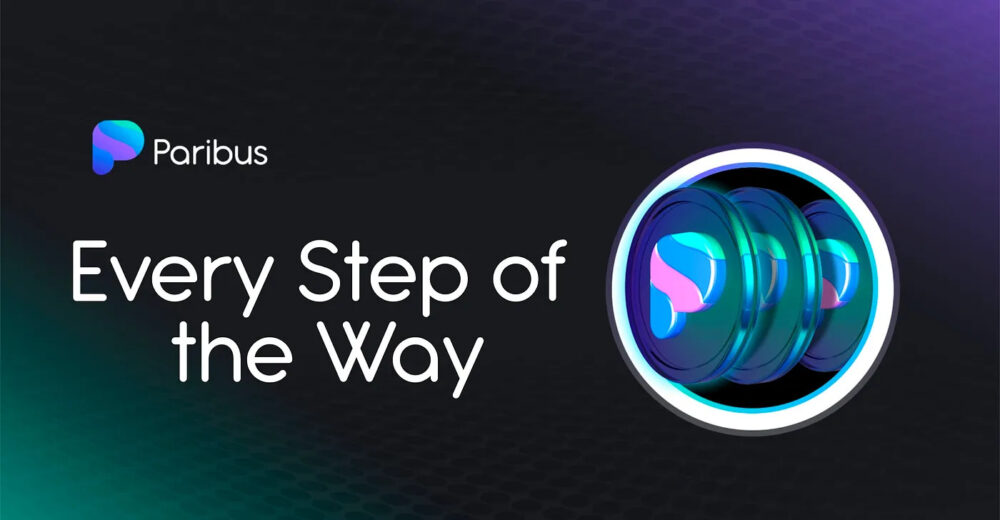Trong bài viết từng bước đơn giản này, chúng tôi sẽ hướng dẫn bạn những kiến thức cơ bản về cách sử dụng mạng chính sắp được phát hành của chúng tôi. Chúng tôi đã làm việc chăm chỉ để đảm bảo nó trực quan và thân thiện với người dùng nhất có thể và theo thời gian, chúng tôi sẽ tiếp tục lặp lại và cập nhật nó với những cải tiến.
Bước 1 - Nhận ví
Bước đầu tiên để có thể tương tác với Paribus Mainnet v1 là đảm bảo bạn có ví tiền điện tử. Ví được đề xuất của chúng tôi là MetaMask. Bạn có thể tải phiên bản mới nhất ở đây: https://metamask.io/
Để được giải thích về ví, bạn có thể đọc bài viết gần đây của chúng tôi: https://blog.paribus.io/whats-a-wallet-b17ad3bdd181
Khi bạn đã có ví và thêm một số tiền điện tử, bạn có thể chuyển sang bước 2.
Bước 2 - Kết nối với Mainnet
Bây giờ bạn đã có những kiến thức cơ bản, bạn có thể bắt đầu tương tác với mạng chính bằng cách kết nối ví của mình. Địa chỉ sẽ được cung cấp vào ngày 28 tháng XNUMX.
Khi mở trang web lần đầu tiên, bạn sẽ thấy thông báo chào mừng: “Chúng tôi phát hiện thấy bạn chưa kết nối ví. Vui lòng kết nối một để tiếp tục.” Bên dưới thông báo này là nút nhấn để bắt đầu quá trình liên kết ví MetaMask của bạn với mạng chính.
Sau khi đăng nhập vào ví của bạn và xác nhận rằng bạn muốn kết nối nó với mạng chính, bạn có thể tiến hành bước tiếp theo.
Bước 3 - Chọn phe của bạn
Khi đã ở trong Paribus Mainnet v1, bạn sẽ được chào đón bởi bảng điều khiển. Màu sắc, phông chữ và hình ảnh phải mang lại cảm giác quen thuộc cho bất kỳ ai đã tương tác với chương trình đặt cược của chúng tôi.
Trang tổng quan liệt kê số lượng tài sản bạn đã cho nhóm vay hoặc mượn từ họ cùng với tỷ lệ APY, giới hạn vay của bạn và bất kỳ khoản lãi tích lũy nào. Đầu tiên, tất cả những thứ này sẽ có giá trị 0 vì bạn chưa cho mượn hoặc mượn từ mạng chính.
Để thêm tài sản vào mạng chính, hãy nhấp vào nút 'thêm tài sản' từ bảng điều khiển hoặc nhấp vào tab thị trường ở phía bên trái màn hình. Khi bạn đã quyết định sử dụng nội dung nào, hãy nhấp vào liên kết 'Xem chi tiết' để được đưa đến trang nội dung đó.
Nếu bạn muốn cho nhóm thanh khoản vay tài sản, chỉ cần nhấp vào biểu tượng ví có mũi tên phía trên hướng xuống dưới. Nếu bạn muốn mượn tài sản từ nhóm, hãy nhấp vào biểu tượng bàn tay có mũi tên hướng xuống dưới.
Bước 4 - Cho vay tiền điện tử
Sau khi nhấp vào biểu tượng ví có mũi tên hướng xuống, bạn sẽ thấy bảng điều khiển tiền gửi được chào đón. Màn hình này hiển thị APY hiện tại của nhóm cùng với tổng số tài sản trong ví mà bạn có thể gửi.
Nhập số lượng tài sản mà bạn muốn gửi và nhấp vào nút 'Gửi tiền'. Ví MetaMask của bạn sẽ tự động mở, hiển thị cho bạn phí giao dịch ước tính và yêu cầu bạn xác nhận giao dịch.
Sau khi xác nhận, bạn sẽ thấy một cửa sổ thông báo rằng giao dịch đang được xử lý. Đừng làm gì cả, chỉ cần chờ đợi và khi giao dịch được xử lý, bạn sẽ thấy thông báo gửi tiền thành công.
Xin lưu ý rằng APY được đặt linh hoạt dựa trên mức độ thanh khoản trong mỗi nhóm. Số tiền này sẽ thay đổi và có thể hiển thị số tiền khác với số tiền ban đầu trước khi bạn gửi vào quỹ. Điều này là bình thường. Trong mỗi ngày, APY tăng giảm và trang tổng quan của bạn sẽ hiển thị dữ liệu mới nhất phản ánh điều này.
Bước 5 - Vay tiền điện tử
Sau khi nhấp vào biểu tượng bàn tay có mũi tên hướng xuống dưới, bạn sẽ được chào đón bằng bảng điều khiển khoản vay. Màn hình này hiển thị tỷ lệ APY cho vay hiện tại của nhóm cùng với tổng số tài sản bạn hiện đang vay.
Nhập số tiền bạn muốn vay và nhấp vào nút 'Vay'. Giống như khi cho pool vay MetaMask sẽ tự động mở ra với một cửa sổ yêu cầu bạn xác nhận giao dịch. Nó cũng sẽ cho bạn thấy ước tính về phí giao dịch có thể xảy ra.
Sau khi xác nhận, bạn sẽ thấy thông báo xử lý giao dịch. Như trước đây, không cần làm gì cả, chỉ cần đợi giao dịch được thực hiện. Thời gian và phí khác nhau tùy thuộc vào mức độ bận rộn của mạng. Sau khi xử lý, bạn sẽ thấy thông báo khoản vay thành công.
Giống như khi cho một nhóm vay, APY cho vay được đặt linh hoạt theo mức độ thanh khoản của từng nhóm. Đừng lo lắng nếu APY hiển thị khác với mức khi bắt đầu giao dịch. Những thông tin này thay đổi mỗi ngày và trang tổng quan của bạn sẽ phản ánh mức APY hiện tại.
Trang tổng quan của bạn cũng hiển thị giới hạn vay dựa trên số lượng tài sản thế chấp mà bạn đã gửi vào nhóm thanh khoản. Một điểm quan trọng cần lưu ý là bạn không thể vay từ Paribus Mainnet v1 mà không gửi tài sản vào đó trước.
Bước 6 — Rút tiền điện tử của bạn
Khi bạn muốn rút tiền gửi của mình từ nhóm thanh khoản, bạn chỉ cần nhấp vào nút 'Tiền gửi của tôi' trên bảng điều khiển mạng chính. Sau đó, bạn sẽ thấy chi tiết về từng khoản tiền gửi bạn có. Nhấp vào biểu tượng ví có mũi tên hướng lên trên sẽ đưa bạn đến trang rút tiền cho tài sản đó.
Bạn không thể rút bất kỳ tài sản nào có thể khiến tài khoản của bạn rơi vào tình trạng thanh khoản âm, vì vậy nếu bạn có bất kỳ khoản vay nào đang mở thì điều này sẽ ảnh hưởng đến số tiền bạn có thể rút. Chúng tôi cũng không khuyên bạn nên rút bất kỳ số tiền nào có thể khiến khoản vay của bạn có nguy cơ bị thanh lý nếu thị trường thay đổi nhanh chóng. Tiền điện tử có tính biến động cao, vì vậy tốt nhất bạn nên có biên độ thanh khoản thoải mái cho bất kỳ khoản vay nào bạn có.
Khi bạn đã chỉ định số lượng tài sản bạn muốn rút, chỉ cần nhấp vào nút 'Rút tiền' và MetaMask sẽ tự động mở lại một lần nữa và yêu cầu bạn xác nhận giao dịch. Sau khi xác nhận, bạn sẽ nhận được thông báo giao dịch đang được xử lý và sau khi hoàn tất, bạn sẽ thấy thông báo rút tiền thành công.
Bước 7 - Trả nợ khoản vay của bạn
Để hoàn trả bất kỳ khoản vay chưa thanh toán nào, chỉ cần nhấp vào nút 'Khoản vay của tôi' trên bảng điều khiển. Sau đó, bạn sẽ thấy chi tiết của từng khoản vay bạn đã mở. Nhấp vào biểu tượng bàn tay có mũi tên hướng lên trên sẽ đưa bạn đến trang trả nợ cho khoản vay đó.
Bạn có thể chọn hoàn trả một phần khoản vay, điều này sẽ làm tăng biên độ thanh lý của bạn hoặc toàn bộ số tiền bằng cách nhấp vào nút 'tối đa' để đóng khoản vay hoàn toàn. Khi bạn đã chỉ định số tiền cần hoàn trả, bạn sẽ nhấp vào nút 'Trả lại' hoặc nút 'Trả lại toàn bộ'.
Sau khi nhấn MetaMask sẽ tự động mở với một cửa sổ yêu cầu bạn xác nhận giao dịch. Nó cũng sẽ cho bạn thấy ước tính về phí giao dịch có thể xảy ra.
Sau khi xác nhận, bạn sẽ thấy thông báo xử lý giao dịch. Như trước đây, không cần làm gì cả, chỉ cần đợi giao dịch được thực hiện. Thời gian và phí khác nhau tùy thuộc vào mức độ bận rộn của mạng. Sau khi xử lý, bạn sẽ thấy thông báo hoàn trả thành công.
Bước 8 - Kiểm tra thanh khoản của bạn
Trong menu chính, bạn sẽ tìm thấy tab 'Thanh lý'. Nhấp vào đây sẽ đưa bạn đến trang tổng quan về thanh khoản, hiển thị cho bạn biết liệu có bất kỳ tài khoản nào của bạn đang trong quá trình thanh lý hay không. Nó cũng cho bạn thấy giá trị của tính thanh khoản và tài sản thế chấp trong tài khoản của bạn.
Tham gia Paribus-
Website | Twitter | Telegram | Trung bình | Discord | YouTube
- Phân phối nội dung và PR được hỗ trợ bởi SEO. Được khuếch đại ngay hôm nay.
- PlatoAiStream. Thông minh Web3. Kiến thức khuếch đại. Truy cập Tại đây.
- Nguồn: Plato Data Intelligence: PlatoDữ liệu